RJGlass เป็นโอเพนซอร์ส OpenGL ตาม CRJ แก้วจำลองห้องนักบิน
การติดตั้ง:
การติดตั้งบน Linux RJGlass.py ความต้องการที่จะทำงานกับงูหลาม เพื่อที่จะรันบน Linux คุณต้องมีการเร่ง 3D ทำงานร่วมกับการ์ดจอของคุณ
นอกจากนี้คุณยังจำเป็นต้องติดตั้งหลาม (distro ลินุกซ์ส่วนใหญ่มากับงูหลามที่ติดตั้งแล้ว) PyOpenGL 2.X, จำนวนที่มากเกินไปและ pygame
(หมายเหตุ: PyOpenGL 3.X เป็นรถและฆ่าอัตราเฟรมใช้ PyOpenGL 2.X สำหรับ resutsl ที่ดีที่สุด..)
ถ้าคุณใช้อูบุนตูคุณสามารถ apt-get install หลาม OpenGL หลาม pygame (ซึ่งควรจะได้รับทุกสิ่งที่คุณต้องการ.)
เพื่อให้ทำงานได้อย่างใดอย่างหนึ่งคลิกเพื่อทำงาน RJGlass.py หรือจากบรรทัดคำสั่งทำหลาม RJGlass.py
ไฟล์ปรับแต่ง (config.py)
ในการเปลี่ยนการตั้งค่าการกำหนดค่าสำหรับ RJGlass คุณจะต้องแก้ไขไฟล์ config.py
หมายเหตุ: แฟ้ม config.py ไฟล์หลามเท่านั้นถ้าคุณไปเส้นทาง Windows ปฏิบัติการ
หากคุณดาวน์โหลดแหล่งที่มาแล้วเป็นไฟล์ config.py พร้อมกับคนอื่น ๆ .py (งูใหญ่) ไฟล์
ไฟล์ที่มีความคิดเห็นที่จะช่วยต่อไปนี้คือการเปลี่ยนแปลงบ่อยที่สุดที่คุณจะทำกับมัน
ไฟล์ config ถูกกำหนดโดยค่าเริ่มต้นสำหรับหน้าจอไม่ (โหมดหน้าต่าง) 1024x768 และ trys เพื่อเชื่อมต่อกับ FSX บนพอร์ต 1500
x, y ที่ความละเอียดของ RJGlass ถูกกำหนดโดย window_x และ window_y ตามลำดับ (หมายเหตุ: โปรแกรมที่ถูกออกแบบมาสำหรับการและทำงานที่ดีที่สุดใน 1024x768)
เต็มหน้าจอ = True จะให้มุมมองแบบเต็มจอ เต็มหน้าจอ = เท็จจะทำให้หน้าต่างที่อยู่ในคอมพิวเตอร์ของคุณ
มีหลายโหมดของการดำเนินงาน (โหมด FSXSP0 = หรือ FSXSP1 หรือ FSXSP2 (เริ่มต้น)) จะพยายามที่จะเชื่อมต่อกับ FSX (โหมด = TEST) จะไม่ได้ฟังข้อมูลใด ๆ และเพียงแค่ทำให้มาตรวัด คุณต้อง specifiy รุ่นที่ถูกต้อง FSX ทั้ง SP0, SP1 หรือ SP2
พอร์ต = 1500, ชุดพอร์ตที่ RJGlass จะพยายามที่จะเชื่อมต่อกับ SimConnect บน
**** สำคัญมาก: คุณต้องใส่ไฟล์ XML พิเศษในจุด coorect บนคอมพิวเตอร์ที่ใช้ FSX เพื่อที่จะช่วยให้การเชื่อมต่อ RJGlass นอกจากนี้คุณอาจจะต้องเปิดพอร์ต 1500, ในไฟร์วอลล์ (Windows / เราเตอร์)
การทำงาน:
ที่จะลาออกจาก RJGlass กดปุ่ม ESC หรือ Ctrl-Q
เมาส์ไม่ได้ทำอะไรใน RJGlass กำหนดแป้นพิมพ์อยู่ด้านล่าง
แป้นพิมพ์การบ้าน
ND
PgDn ------ ลดลงช่วงย้ายแผนที่
PgUp ------ เพิ่มช่วงการย้ายแผนที่
n ------ ในรอบ NDB และออก
------ โวลต์ในรอบวัวและออก
------ ของ APT วงจรทั้งในและนอก
ฉ ------ วงจรการแก้ไข (ทางแยก) และปิด
HSI
1 ------ วงจร HSI ของแบริ่ง 1
2 ------ วงจร HSI ของแบริ่ง 2
TAB ------ เปลี่ยน Nav มา (NAV1 หรือ Nav2)
VSpeeds
Alt-Z ------ วงจรผ่าน Vspeed เลือก (V1 / VR / V2)
Ctrl-Z ------ Vspeed ที่มองเห็นได้ (On / Off)
ซี ------ เลือกเพิ่ม Vspeed
กดปุ่ม Shift-Z ------ ลดลงเลือก Vspeed
VT ความเร็ว
Ctrl-Y ------ Vspeed ที่มองเห็นได้ (On / Off)
y ที่เพิ่มขึ้น ------ เลือก Vspeed
กดปุ่ม Shift-Y ------ ลดลงเลือก Vspeed
การตัดสินใจสูง (เอช)
Ctrl-d ------ DH ที่มองเห็นได้ (On / Off)
d ------ เพิ่ม DH
กดปุ่ม Shift-d ------ ลดลงเอช
ภาคตะวันออกเฉียงเหนือ (ระดับความสูงการตัดสินใจ)
Ctrl-เมตร ------ ภาคตะวันออกเฉียงเหนือที่มองเห็นได้ (On / Off)
ม. ภาคตะวันออกเฉียงเหนือเพิ่มขึ้น ------
กะเมตร ------ ลดภาคตะวันออกเฉียงเหนือ
มุ่งหน้า Bug
ชั่วโมง ------ เพิ่ม Bug หัวเรื่อง
กดปุ่ม Shift ชั่วโมง ------ ลดลงหัวเรื่อง Bug
Kollsman (Altimeter การตั้งค่า)
ข ------ รีเซ็ตการตั้งค่า (29.92 / 1013)
Alt-ข ------ หน่วยเปลี่ยนแปลง (inHg / HPA)
กดปุ่ม Shift-B ------ เพิ่มการตั้งค่า
Ctrl-ข ------ ลดการตั้งค่า
หม้อแปลง
F1 ------ นักบินอัตโนมัติ (On / Off)
F2 ------ อำนวยเครื่องบิน (On / Off)
F3 ------ ถือหัวเรื่อง
F12 ------ เพิ่มสนาม / VS
กดปุ่ม Shift-F12 ---- ลดลงสนาม / VS
มีอะไรใหม่ในรุ่นนี้:
รายละเอียดซอฟแวร์:
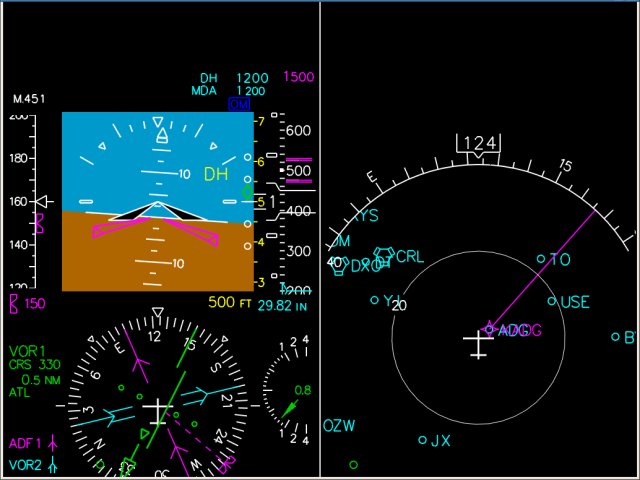
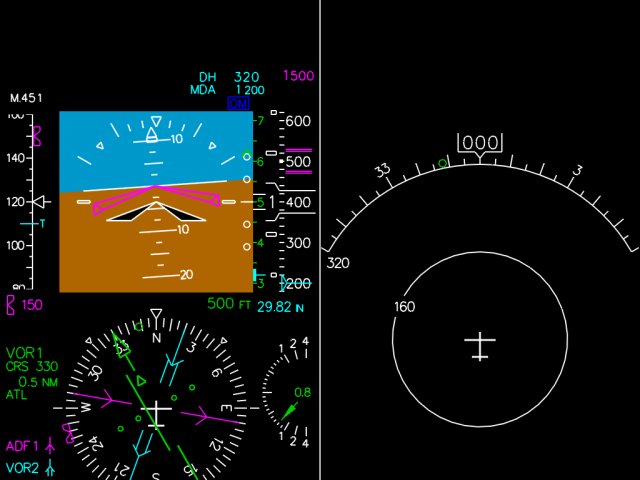
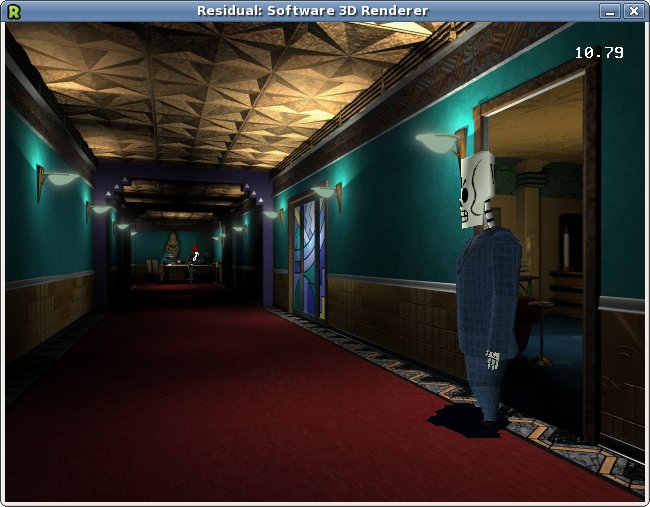


ความคิดเห็นที่ไม่พบ